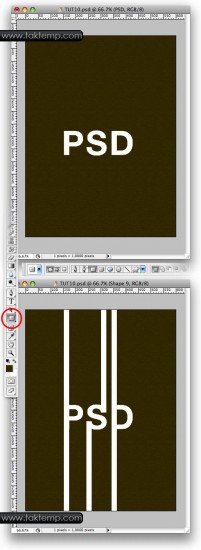آموزش ساخت یک پوستر گرانج
در این آموزش شما فرا می گیرید چگونه با چند تلفیق رنگ، افکت و ساخت پس زمینه متناسب با رنگبندی صحیح اثری زیبا را خلق نمایید، اینگونه طرح ها و تمرین و تمرکز بر آنها مهارت طراحان را در طراحی پوستر ها به طرز چشمگیری افزایش می دهد. پیشنهاد می کنم این آموزش زیبا و حرفه ای را از دست ندهید.
یک سند با ابعاد دلخواه(مثلا A4 بسازید)و رنگ پس زمینه را قهوه ای متمایل به مشکی بدهید.
رنگ پس زمینه را مشکی و زمینه را سفید کنید. لایه پس زمینه را انتخاب کرده و به Filter>Texture>Texturizer. بروید و تنظیمات مورد نظر را اعمال کنید.
کلید T را از روی کیبرد فشار دهید و در وسط صفحه، متن زیر یا هر متن دیگری را به دلخواه وارد کنید. ابزار Rectangle Tool (U) را انتخاب کرده و در محل های مشخص شده شیپ های عمودی بکشید، کلیدهای ترکیبی CRTL+G را بزنید تا یک گروه جدید تشکیل شود، سپس آن ها تمامی شیپهای عمودی کشیده شده را در یک گروه با درگ کردن قرار دهید.
گروهی که ساختید را انتخاب و بچرخانید.
بوسیله ابزار Pen Tool (P) بین حروف را انتخاب و make seletion را با کلیک راست کردن انتخاب کنید. یک لایه جدید بسازید و بوسیله سطل رنگ رنگ مورد نظر خود را به آنها بدهید. سپس لایه های رنگ ها را در یک گروه قرار دهید.
اگر از فتوشاپ cs 3 استفاده می کنید سه لایه رنگ را ابتدا به Smart Filters تبدیل کرده سپس به Texture>Texturizer بروید. در غیر این صورت تنها مسیر ذکر شده را طی کنید.
لایه نوشته را انتخاب و کلیک راست کرده و bullding option را انتخاب کنید. Drop Shadow را تیک زده و تنظیمات زیر را اعمال کنید. سپس مطابق تصویر سایر تنظیمات را اعمال کنید
یک لایه جدید بوجود آورید و نام آن را “dirty.” قرار دهید. Blend Mode را بر روی Color Burn قرار دهید. رنگ پس زمینه را مشکی، زمینه را سفید و در پایان به Filter>Render>Render Clouds. بروید.
کلید CRTL را گرفته و بر روی thumbnails لایه یا همون تصویر کوچک آن در پالت لایه ها کلیک کنید تا انتخاب شود. سپس یک لایه جدید بوجود آورید و به Texture>Texturizer… بروید.
همان طور که لایه قبل در حالت انتخاب است دوباره به Filter>Render>Render Clouds بروید. درپایان بوسیله Image>Adjustments>Levels رنگ آن را تیره تر کنید.
به Image>Adjustments>Hue/Saturation بروید و با رنگ ها به دلخواه یا مطابق تصویر جلوه ای واقعی دهید.
حالا همه را لایه ها را انتخاب و به Layer>Add Layer Mask>Reveal All بروید سپس براش کثیف را انتخاب و تصویر را براش بزنید.(از این آدرس http://www.brusheezy.com/brushes با توجه به سلیقه خودتان براش مورد نظر را دانلود کنید)
در پایان طرح را به سلیقه خود کامل کنید